„Windows“ sistemos failų tikrinimas, ar nėra vientisumo

- 3925
- 781
- Clayton Carter
Kodėl reikia atkurti „Windows“ sistemos failų vientisumą? Tikrinti „Windows 10/8/7/7/XP“ vientisumą, jei įtariate, kad kai kurie sistemos skyriai pakeitė ar patyrė defektus dėl kenkėjiškos programos poveikio.
Yra keletas įrankių, skirtų patikrinti „Windows 10“ failų vientisumą. Labiausiai paplitęs - SFC.exe, DEM dažnai naudojamas dažnai.Exe. Taip pat galite naudoti „Repair-WindowsImage“ funkciją, atliktą „PowerShell“. Mes rekomenduojame pritaikyti kelis būdus, bet pakaitomis. Tai būtina, nes kiekviena parinktis patikrins skirtingų failų vientisumą. Jei jums reikėjo atlikti tokią procedūrą, tačiau nežinote, kaip teisingai patikrinti „Windows 10“ sistemos failų vientisumą, kad juos ištaisytumėte, atnaujintumėte darbą, atidžiai perskaitykite šias rekomendacijas žemiau, atlikite nuoseklius veiksmus, tada galite patikrinti, atkurti, atkurti „Windows 10“ sistemos failų ir kitų versijų vientisumas.

Patikrinkite sistemos failų būklę naudodami „Windows“ įrankius
Nuskaityta SCF
Daugelis vartotojų, kurie nuskaito operacinę sistemą prieš atkurdami prarastus, pažeistus failus, atliktus tinkamo veikimo tikslu, atnaujindami nepertraukiamą veikimą, pašalindami problemas atkurdami pažeistus komponentus, naudodamiesi SFC /Scannow komanda, tyrinėja ir ištaiso „Windows 10“ „Windows 10“ sistemos skyrius.

Atlikite čekį naudodami komandinę eilutę
- Norėdami suaktyvinti šią komandą, pirmiausia atidarykite CMD, pradėkite nuo administratoriaus teisių. Galite suaktyvinti naudingumą naudodami pelę, spustelėdami pagrindinį mygtuką „Pradėti“, tada sąraše pasirinkdami „komandinės eilutės“ sąraše. Dialogo lange įveskite SFC /Scannow, spustelėkite Enter.
- Bus pradėtas tikrinimas, defektai bus aptikti, tada jie bus pradedami koreguoti be jūsų įsikišimo, automatiškai pagalba, pati sistema pati sistema. Jei klaidų nerasta, jie informuos, kad nebuvo rasta jokių problemų dėl OS išteklių apsaugos.
- Jei nuspręsite patikrinti bet kurį iš sistemos failų nurodytų.
- Reikėtų pažymėti, kad SCF nesugeba ištaisyti skyrių, paleidžiamų nuskaitymo metu.
SFC paleidimas naudojant atkūrimo aplinką
Norėdami tinkamai suaktyvinti SCF, atlikite nuosekliai žingsnius žemiau aprašyto algoritmo.
- Išankstinis skaitymo disonas dis.
- Eikite į meniu „Parametrai“ - „Atnaujinimas ir saugumas“. Pasirinkite „Restauravimas“ - „Specialios pakrovimo parinktys“. Paprašykite rezoliucijos perkrauti, spustelėkite „Perkrauti dabar“.
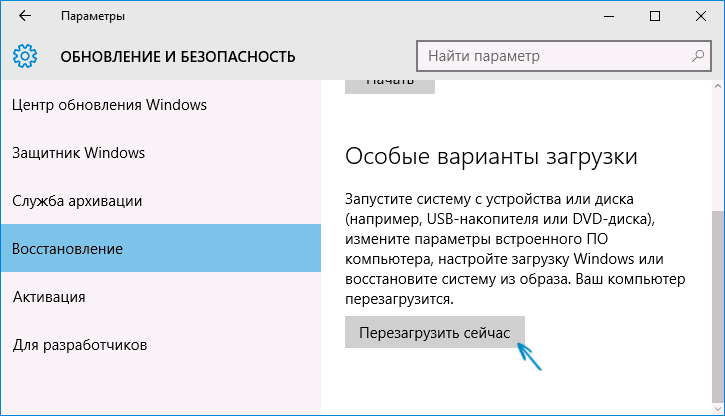
Tokiu atveju jums reikės „Windows Recovery“ disko
- Tada įkelkite atkūrimo diską.
- Atsisiųskite iš „Flash Drive“, diegimo „Windows 10“ disko ir, pasirinkdami norimą liežuvį, apačioje pamatysite mygtuką „Sistemos restauracija“, spustelėkite jį.
- Po to. Kai pasirodys juodas langas: „DiskPart“, sąrašo tūris.
Atlikus aukščiau pateiktus veiksmus, pasirodys tomų sąrašas, būtina atsiminti ar įrašyti tas raides, atitinkančias sistemos skyrių, ir diską „Sistemos atsakymas“.
Išvažiavimas
SFC / /SCANNOW /OffbootDir = Loader Skyrius: \ /Offwindir = E: \ Windows (arba jūsų kelias į „Windows 10“ katalogą).
Todėl nuskaitymas, kuris patikrina sistemos failų vientisumą, turėtų būti pradėtas, atkūrimas bus prieinamas visiems. Atminkite, kad čekis užtruks gana nemažai laiko, jums nereikia išjungti ar perkrauti kompiuterio per visą procedūrą. Paskutinį veiksmą reikės atlikti tik pasibaigus nuskaitymui, ir uždarysite komandinę eilutę.
Nuskaitymas naudojant DEM.Exe
Nurodytas naudingumas yra naudojamas montavimo vaizdams, leidžia nustatyti ir ištaisyti problemas, kylančias su OS sekcijomis dėl jų pažeidimo, ir atlikti restauravimą. Tai puikiai tinka tiems skyriams, su kuriais SFC negalėjo susitvarkyti. Jis taip pat gali būti naudojamas, jei nuskaitydamas SFC negalėjo rasti problemų. Todėl neapsiribokite tik vienu pažeistų sričių nuskaitymu ir apdorojimu, būtinai atlikite šią operaciją dirbdami su sistemos komponentais.
Už tai, kad paleistų DEM.EXE taip pat naudoja komandų eilutėje. Suaktyvinkite jį iš administratoriaus ir atlikite veiksmus:
- Dism /Online /CleanUp -Image /CheckHealth - Ši funkcija suteikia informaciją, kokie yra defektai, sugadinimas skirtingų „Windows 10“ komponentams. Tačiau gilus patikrinimas nėra atliktas, naudojami tik anksčiau rasta duomenys.
- Išsivilkite /internetu /valymas -vaizdas /„ScanHealt“ - nuskaitymas, ar nėra žalos komponentų laikymui. Šiam čekiui dažnai reikia pakankamai laiko, periodiškai kabintis įgyvendinant (paprastai 20%).
- Išsitraukimas /internetinis /valymas -vaizdas /„RestoreHealth“ - kruopštus sistemos failų patikrinimas ir rekonstravimas autonominiu režimu, restauracija, kuri taip pat užtrunka ilgai.
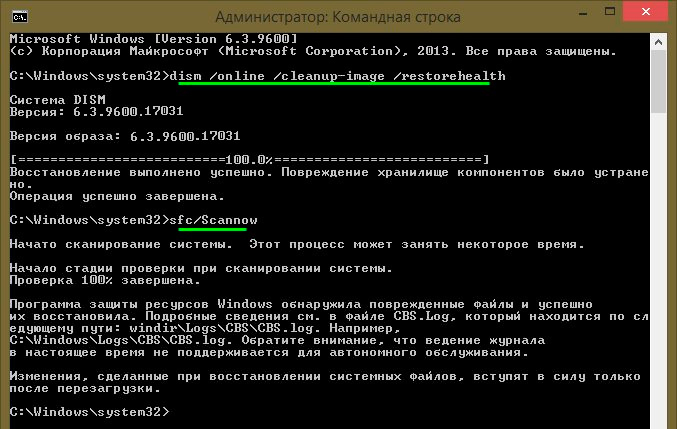
Naudingumas padės aptikti ir atkurti pažeistus failus
Visi veiksmai, veiksmingi aukščiau pateiktomis komandomis.Žurnalas, „Windows \ Logs \ DEM“ \ DEM.žurnalas
Kaip ir ankstesnis naudingumas, „DEM“ taip pat paleidžiamas per „Windows 10“ atkūrimo režimą.
Sistemos failų vientisumo tikrinimas „Windows 7/8“ yra identiškas tam pačiam operacijai 10 -oje vietoje. Jis atliekamas tuo pačiu būdu - per komandinę eilutę per SFC ir atitinkamą komandą. Visi veiksmai atliekami ta pačia seka, kaip ir anksčiau aprašyta. Remiantis panašiu algoritmu, tikrinamas sistemos failų vientisumas „Windows XP“. Komandos eilutės vertėjo pradžia įvyksta taip:
- Eikite į meniu „Pradėti“;
- Spustelėkite parinktį „Atlikite“;
- Dialogo lange Surinkite komandą „CMD“, tada į „Enter“ klaviatūrą.
Todėl atidaroma įprasta komandinė eilutė, galite atlikti visus veiksmus, norėdami patikrinti OS failus, ar nėra defektų.
Visos šios operacijos padės atkurti pažeistas, sugadintas bet kurios „Windows“ operacinės sistemos skyrius, kurie išspręs kenkėjiškų programų trukdžių problemas kompiuteryje, grąžins greitį į jo veikimą ir išvengs ekstremalių priemonių, tokių kaip visiškas sistemos atkūrimas. neįgaliems darbe. Jums nereikia iš naujo įdiegti OS, pakanka atkurti pažeistus komponentus. Nurodykite juos naudodamiesi specialiomis komandomis ir komunalinėmis paslaugomis, o jūsų kompiuteris tęs jūsų darbą.
- « Vartotojo stebėjimo išjungimas „Windows“
- Kaip pasirinkti atminties kortelę ir į kokias savybes atkreipti dėmesį »

